excel表格线加粗的方法
发布时间:2016-12-07 12:51
相关话题
Excel中的表格线具体该如何进行加粗呢?下面是小编带来的关于excel表格线加粗的方法,希望阅读过后对你有所启发!
excel表格线加粗的方法:
表格线加粗步骤1:附图是我画的一个表格,线是我选择"所有框线"后系统默认的。
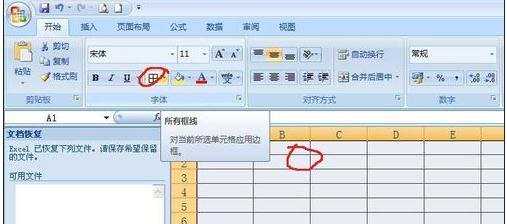
表格线加粗步骤2:下面来看一下,我如何将这些系统默认的线变粗。先按附图操作。
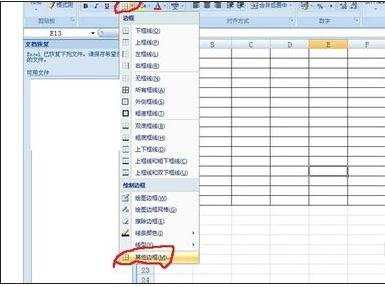
表格线加粗步骤3:会出现如图所示的一个对话框,根据附图所示设置。
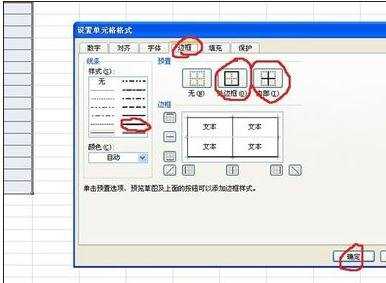
表格线加粗步骤4:设置后的结果如附图所示,是不是变粗了。
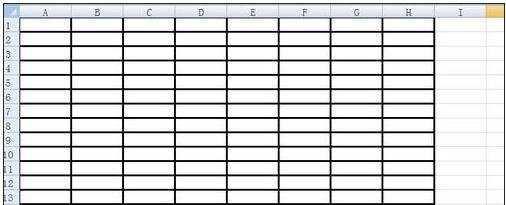
表格线加粗步骤5:这种方法画的粗线也是系统默认的,不能修改线的“磅值”,只有在“插入--形状”画一根线,或者任何形状里面的图形。
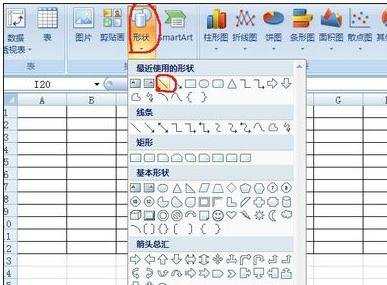
表格线加粗步骤6:选中图形,按右键“设置形状格式”。
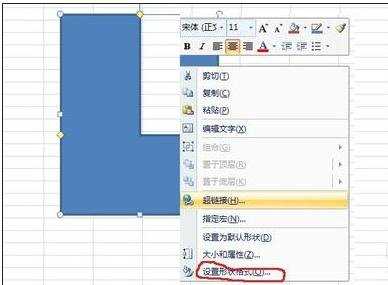
表格线加粗步骤7:按照附图中我描述的操作,我把磅值改为了6,你也可以改得更大。希望可以帮到你。

看了excel表格线加粗的方法还看了:
1.excel表格边框线设置加粗的方法
2.excel表格边框怎么加粗
3.如何将excel中的表格线变得很细
4.excel表格边框怎么加粗和修改颜色
5.excel更改表格线颜色方法
6.Excel表格教程
7.excel表格划线分三格的教程

excel表格线加粗的方法的评论条评论